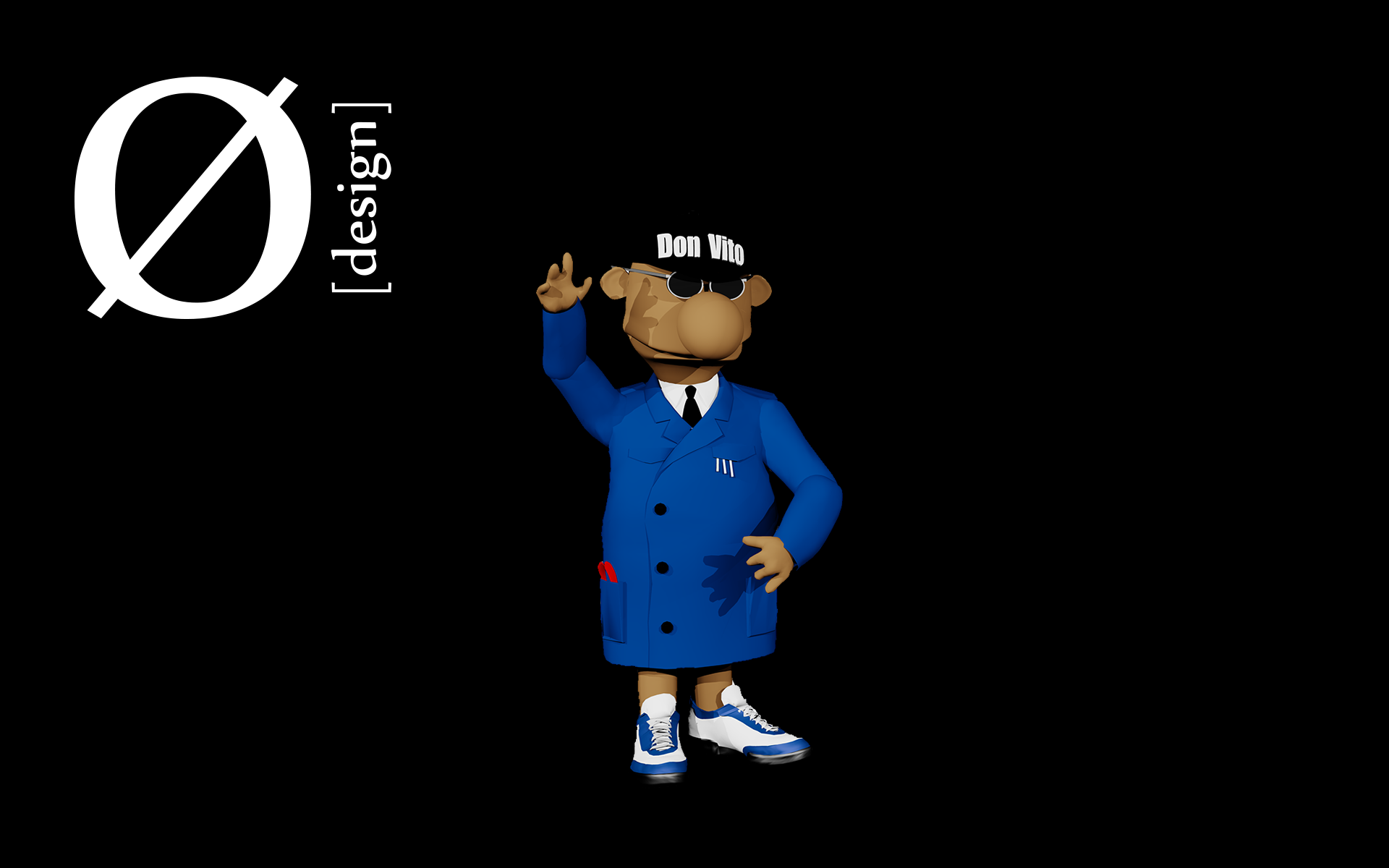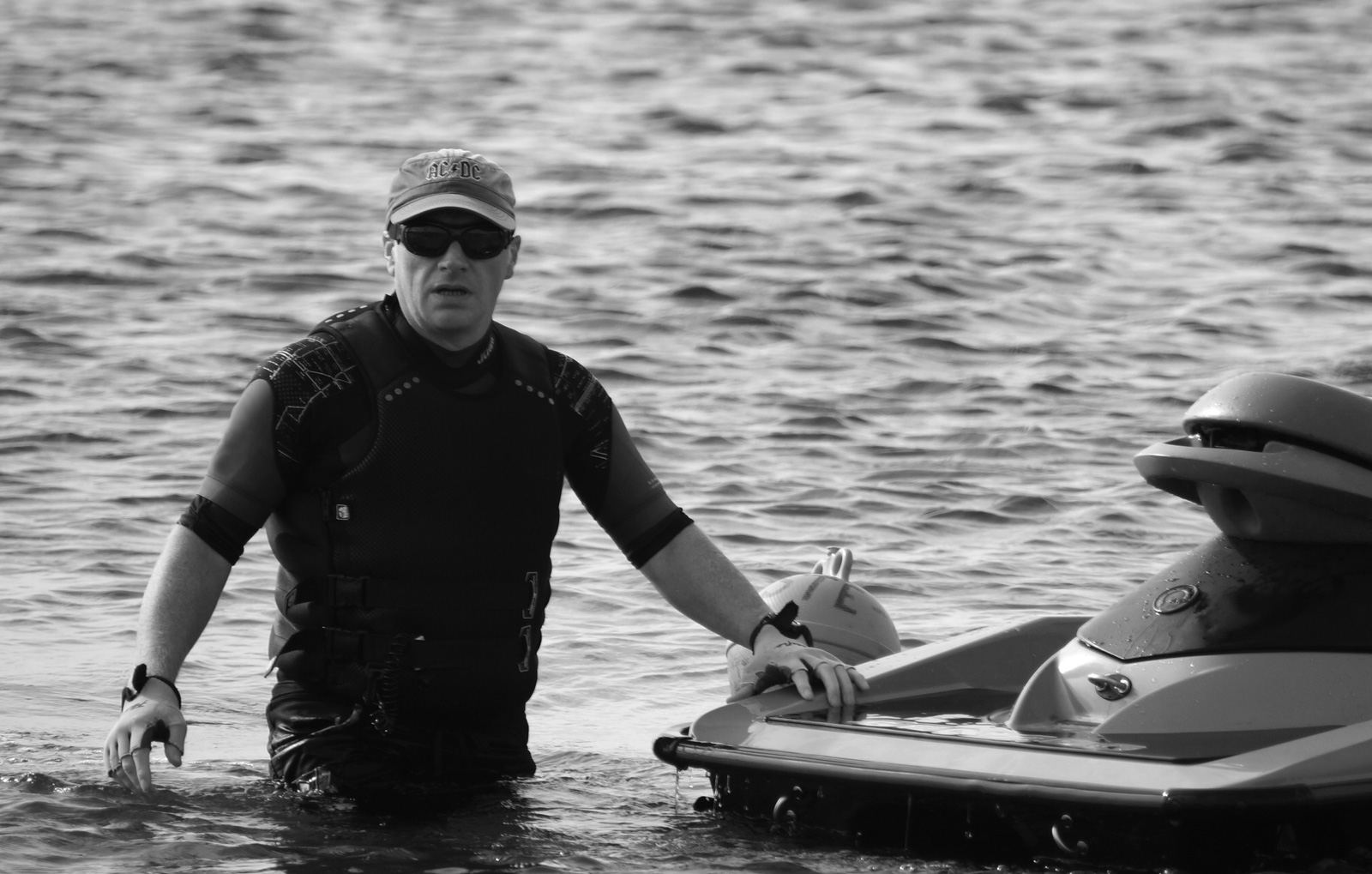Alle Z-Koordinaten auf 0 setzen.
Wenn Sie eine 'Fremdzeichnung' editieren müssen, kann es
vorkommen dass beim Fasen oder Abrunden eine Meldung erscheint welche aussagt, dass die gewählten Objekte nicht Koplanar seien. Der Befehl wird abgebrochen. Der Grund liegt darin, dass nicht alle Zeichnungsobjekte auf der Z-Koordinate 0 liegen.
Mit folgender Befehlssequenz welche Sie einem Befehlsknopf zuweisen setzen Sie alle Objekte auf 0.
C^C_move;all;;0,0,0;0,0,1e99;_move;_p;;0,0,0;0,0,-1e99;
Was kann ich tun, wenn gefüllte Flächen und Schraffuren nicht dargestellt werden?
Setzen Sie die Systemvariable FILLMODE auf "1".
Wieso erscheinen anstelle Dialogboxen nur noch textorientierte Eingabeaufforderungen?
Setzen Sie die Systemvariable "cmddia" auf "1".
1 = Dialogbox 0 = textorientierte Eingabeaufforderung
Keine Füllung von TrueType-Schriften
(z. B. Arial) beim Plotten oder bei psout, obwohl diese in der Zeichnung richtig angezeigt werden?
Wenn die TrueType-Schriften nicht gefüllt gedruckt werden, stellen Sie die Systemvariable TEXTFILL auf den Wert "1".
1= gefüllt / 2= nur Aussenlinien
Sie erhalten keine Auswahlmenüs nach dem Befehl NEU
Setzen Sie die Systemvariable FILEDIA auf "1".
Text wir in der Zeichnung und beim Ausdruck nicht gefüllt.
Prüfen Sie folgende Variablen auf ihre Einstellung:
FILLMODE = 1
TEXTFILL = 1
SHADEMODE = 2D
Makrozeichen
| Zeichen | Beschreibung |
| ; | Entspricht der EINGABETASTE |
| ^M | Entspricht der EINGABETASTE |
| ^I | Entspricht der TABULATORTASTE |
| [Leerzeichen] | Erzeugt ein Leerzeichen; ein Leerzeichen zwischen Befehlsfolgen in einem Befehl hat dieselbe Wirkung wie das Drücken der LEERTASTE |
| \ | Unterbricht für eine Benutzereingabe (kann nicht mit Zugriffstasten verwenden werden) |
| _ | Ãœbersetzt AutoCAD-Befehle und nachfolgende Optionen |
| =* | Zeigt das aktuelle Pulldown-Menü, Kontextmenü oder Bildmenü der obersten Ebene an |
| *^C^C | Wiederholt einen Befehl, bis ein anderer Befehl ausgewählt wird. |
| $ | Leitet einen bedingten DIESEL-Makroausdruck ($M=) ein |
| ^B | Aktiviert oder deaktiviert den Objektfang (entspricht STRG+B) |
| ^C | Bricht einen Befehl ab (entspricht ESC) |
| ^D | Aktiviert oder deaktiviert Koordinaten (entspricht STRG+D) |
| ^E | Legt die nächste isometrische Ebene fest (entspricht STRG+E) |
| ^G | Aktiviert oder deaktiviert das Raster (entspricht STRG+G) |
| ^H | Entspricht der RÜCKTASTE |
| ^O | Aktiviert oder deaktiviert den Orthomodus. |
| ^P | Aktiviert oder deaktiviert MENUECHO |
| ^Q | Gibt alle Eingabeaufforderungen, Statusmeldungen und Eingaben auf dem Drucker aus (entspricht STRG+Q) |
| ^T | Aktiviert oder deaktiviert Tabletts (entspricht STRG+T) |
| ^V | Ändert das aktuelle Ansichtsfenster |
| ^Z |
Nullzeichen, das das automatische Hinzufügen |
Lisp Tool installieren am Beispiel OFF5.LSP - Hier der Inhalt der LISP Datei:
;; Lisp um ein Objekt mit Multiplikator zu versetzen / zum Beispiel Zoll(defun off5_err (msg)(setq *error* olderr)(if (not off5err)(princ (strcat "\nOff5 error: " msg))(princ off5err))address>(if ce (setvar "cmdecho" ce))(if hl (setvar "highlight" hl))(if ofchg (setvar "offsetdist" (/ (getvar "offsetdist") dist)))(princ))(defun offby (dist / odist ce hl offchg off5err)(setq olderr *error**error* off5_errce nilhl niloffchg niloff5err nil)(setq ce (getvar "cmdecho"))(setq hl (getvar "highlight"))(setvar "highlight" 1)(setvar "cmdecho" 0)(if (>= (setq odist (getvar "offsetdist")) 0.0)(prompt (strcat "\nOffset Abstand angeben oder <" (rtos odist) ">: "))(prompt "\nOffset Abstand angeben oder <Through>: "))(COMMAND "._OFFSET")(command pause)(command)(if (>= (getvar "offsetdist") 0.0)(progn(setvar "offsetdist" (* dist (getvar "offsetdist")))(setq ofchg 1)))(setvar "cmdecho" 0)(command "._offset")(setvar "cmdecho" 1)(command "")(while (eq 1 (logand 1 (getvar "cmdactive")))(command pause))(setvar "cmdecho" 0)(if (>= (getvar "offsetdist") 0.0)(setvar "offsetdist" (/ (getvar "offsetdist") dist)))(princ));; Faktor definieren hier im Beispiel 5(Defun c:off5 ()(offby 5.0)(princ)) 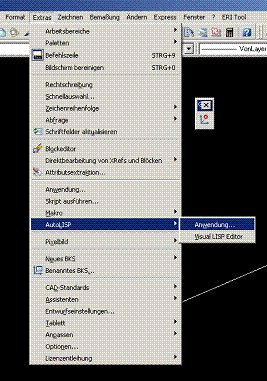
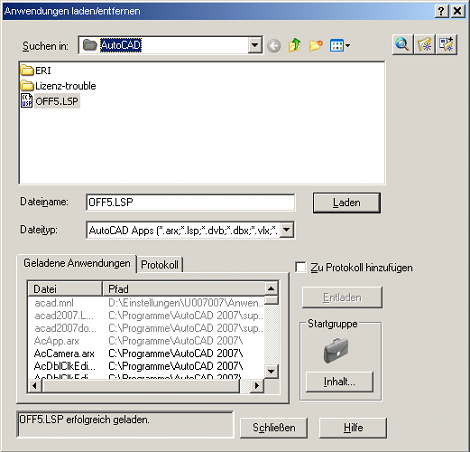
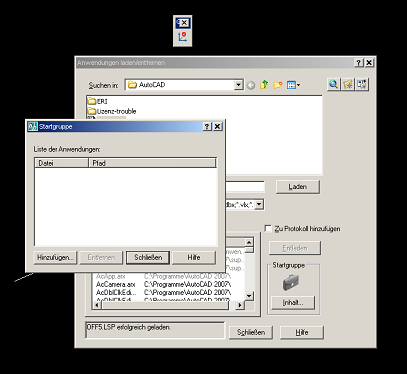
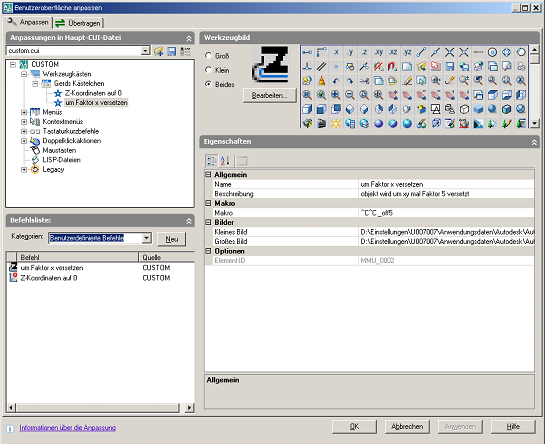
VBA Code in AutoCAD laden
Sie haben einen VBA-Code bekommen, wie laden Sie dieses Makro in Autocad?
Zunächst einmal drücken Sie in Autocad die Tastenkombination Alt+F11 [alias _vbaide als Befehl ] und es öffnet sich der Visual-Basic-Editor [VBE], die VBA-Entwicklungsumgebung zu Autocad.
Im VBE wählen Sie unter Menu > Einfügen > Modul Es öffnet sich ein neues [noch leeres] Fenster mit der Überschrift: Global1 - Modul1(Code), dahinein kopieren Sie einfach den Code aus dem Forum.Um nun den Code zu testen, wechseln Sie wieder zu Autocad und wählen dort unter Menu > Extras > Makro > Makros [alias Tastenkombination: Alt+F8] In diesem Dialog erscheint nun der Name des verfügbaren Makros, wählen Sie dieses aus und klicken > ausführen.
kurz & knapp: Unter Acad > Alt+11 > der VBE erscheint, im VBE Menu > Einfügen > Modul, dahinein den Code kopieren, wieder zu Acad wechseln > Alt+F8 > Makro wählen > ausführen.
Wenn Sie dieses Makro nun dauerhaft speichern möchten, müssen Sie wieder zurück in den VBE wechseln, Menu > Datei > Global1 speichern [alias Strg+S oder dem altbekannten 'Diskettensymbol'] Es erscheint der allseits bekannte Datei-Speichern-Dialog, mit dem Vorschlag 'Projekt.dvb', Sie können auch einen andren Namen als 'Projekt' vergeben, wichtig ist nur dass Sie den Pfad vorgeben bzw. merken , also zB als/unter "D:/Daten/CAD/dvbmyFirst.dvb". Beim nächsten Neustart von Autocad haben Sie aber das VBA-Projekt 'myFirst.dvb' bzw. deren Makros nicht zur Verfügung, dazu müssen Sie erst wieder die *.dvb laden. Dazu gehen Sie in Autocad auf Menu > Extras > Makro > Projekt laden ... dort den Pfad angeben, wo myfirst.dvb gespeichert wurde und diese öffnen. Jetzt stehen Ihnen alle Makros, die in myFirst.dvb enthalten sind, unter Acad wieder zur Verfügung.